Discord, o platformă populară de comunicare vocală, text și video, a fost lansată în 2015 și a devenit rapid un punct de întâlnire preferat pentru jucători și dezvoltatori. Această aplicație de mesagerie instantanee adună zilnic milioane de utilizatori din întreaga lume. Funcția de apelare a Discord este intens utilizată pentru a menține legătura cu prietenii. Pentru a asigura o experiență neîntreruptă în timpul apelurilor video și vocale, Discord a introdus o funcție de anulare a zgomotului, cunoscută sub numele de Krisp. Deși aceasta funcționează eficient pentru mulți, unii utilizatori se confruntă cu dificultăți. Dacă te numeri printre cei care întâmpină probleme cu funcționarea Krisp pe Discord, ai ajuns în locul potrivit. În acest ghid, vom analiza funcția de suprimare a zgomotului Discord, modul în care funcționează, și vom explora motivele pentru care aceasta ar putea să nu funcționeze. De asemenea, vom oferi soluții pentru a remedia această problemă pe computerul tău.
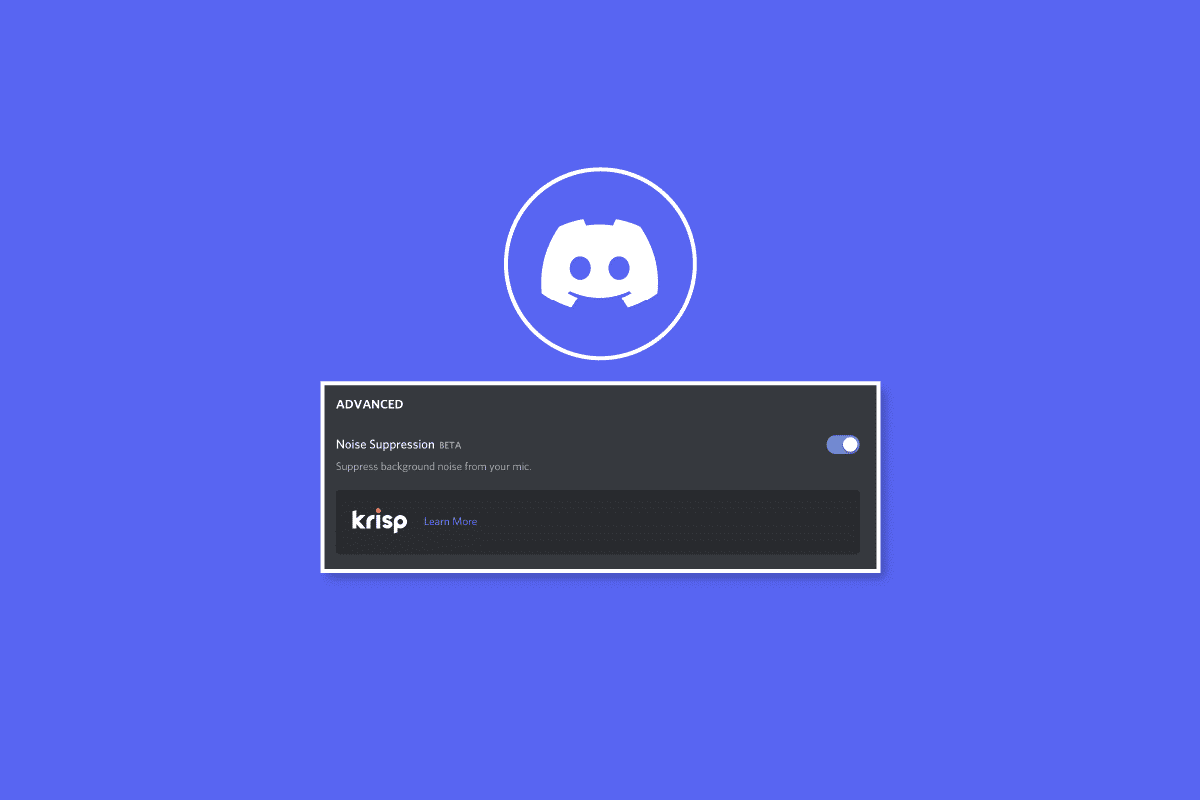
Rezolvarea problemelor cu Discord Krisp
Descoperă în continuare soluții detaliate pentru a aborda problema funcției Discord Krisp care nu operează corespunzător.
Ce este anularea zgomotului Discord Krisp?
Discord Krisp este un software extern care elimină zgomotul de fundal și ecoul în timpul convorbirilor pe platformă.
- Este o caracteristică integrată în cea mai recentă versiune a aplicației Discord.
- Krisp asigură conversații clare, fără perturbări.
- Acest software inteligent elimină zgomotele de fundal printr-un singur clic.
- Ajută la neutralizarea sunetelor precum zgomotul tastelor, lătratul câinilor, scârțâitul ușilor și multe altele.
- Krisp este folosit de milioane de utilizatori, inclusiv organizații comerciale, mici afaceri, centre de contact și diverse procese de afaceri, pentru a îmbunătăți comunicarea.
De ce nu funcționează anularea zgomotului pe Discord?
Indiferent dacă utilizezi Discord prin intermediul browserului web sau al aplicației, funcția de anulare a zgomotului poate da erori pe orice dispozitiv. Iată câteva dintre cauzele posibile:
- Dezactivarea funcției de suprimare a zgomotului în aplicația Discord este o cauză comună.
- Procesarea implicită a vocii poate interfera cu funcționarea corectă a Krisp.
- Detectarea automată a sensibilității de intrare poate afecta, de asemenea, performanța anulării zgomotului.
- Versiunile vechi ale Discord nu sunt compatibile cu Krisp, deci actualizarea aplicației este necesară.
- Driverele audio învechite pot împiedica funcționarea corectă a Krisp.
- O eroare software poate cauza, de asemenea, funcționarea defectuoasă a Krisp.
Soluții pentru a remedia problemele cu Discord Krisp
Deși există mai multe motive pentru care funcția de anulare a zgomotului de pe Discord ar putea să nu funcționeze, există și soluții care te pot ajuta să rezolvi problema. Să analizăm câteva dintre cele mai eficiente metode:
Metoda 1: Gestionarea utilizării procesorului (CPU)
Discord Krisp utilizează tehnologii de învățare automată pentru a filtra zgomotele de fundal. Uneori, acest proces poate consuma multă putere de procesare, încetinind alte programe. Din acest motiv, Discord poate dezactiva Krisp până când utilizarea procesorului revine la normal. Prin urmare, poți încerca să optimizezi utilizarea procesorului. Dacă nu știi cum să faci asta, consultă ghidul nostru Cum să rezolvi utilizarea ridicată a procesorului în Windows 10.

Metoda 2: Repornirea Discord
Dacă metodele de mai sus nu au funcționat, este posibil ca Discord Krisp să nu funcționeze din cauza unor erori minore. În acest caz, cea mai bună soluție este să repornești aplicația. Poți face acest lucru închizând Discord din Task Manager. Pentru detalii, consultă ghidul nostru despre Cum să închei o sarcină în Windows 10.

Metoda 3: Activarea suprimării zgomotului
La fel ca orice altă aplicație, Discord necesită actualizări regulate. Uneori, aceste actualizări pot dezactiva automat anumite funcții. Dacă ai făcut o actualizare recentă, verifică dacă funcția de suprimare a zgomotului este activată. Dacă nu, urmează acești pași:
1. Deschide aplicația Discord în browser.
2. Accesează setările contului, făcând clic pe pictograma din colțul stânga jos.

3. În meniul lateral, selectează „Voice & Video”.

4. Derulează în jos până la secțiunea „Avansat”.
5. Activează opțiunea „Suprimare zgomot”.

Metoda 4: Dezactivarea sensibilității de intrare automată
Unele funcții ale Discord pot interfera cu anularea zgomotului, inclusiv detectarea automată a sensibilității de intrare. Deși utilă, aceasta poate cauza probleme cu Krisp. Pentru a remedia acest lucru, dezactivează această opțiune:
1. Accesează setările utilizatorului din contul Discord.

2. Selectează fila „Voce și video”.

3. Dezactivează opțiunea „Determinare automată a sensibilității de intrare”.
Metoda 5: Dezactivarea procesării implicite a vocii
Discord are funcții încorporate pentru reducerea zgomotului și anularea ecoului. Aceste instrumente pot interfera cu Krisp, deci trebuie dezactivate:
1. Deschide setările contului Discord.

2. Selectează „Voce și video” din meniul lateral.

3. Derulează la secțiunea „PROCESARE VOCE”.
4. Dezactivează opțiunea „Anularea ecoului”.

Verifică dacă Krisp funcționează acum corect.
Metoda 6: Actualizarea Discord
Funcționarea incorectă a Discord Krisp poate fi cauzată de o versiune învechită a aplicației. Actualizează Discord la cea mai recentă versiune. Pentru mai multe detalii, consultă ghidul nostru despre Cum să actualizezi Discord.

Metoda 7: Actualizarea driverului audio
Anularea zgomotului poate da erori dacă driverul audio este învechit. Asigură-te că ai instalată cea mai recentă versiune a driverului. Pentru instrucțiuni, consultă ghidul nostru despre Cum să actualizezi driverele Realtek HD Audio în Windows 10.

Metoda 8: Reinstalarea driverelor audio
Dacă driverele audio sunt actualizate, dar problema persistă, este posibil ca fișierele să fie corupte sau incomplete. Încearcă să reinstalezi driverul audio. Pentru ajutor, consultă ghidul nostru despre Cum să reinstalezi driverul audio în Windows 11.

Metoda 9: Contactarea suportului Discord
Dacă niciuna dintre metodele de mai sus nu a funcționat, contactează Suportul Discord și explică-le problema cu care te confrunți pentru a primi asistență specializată.

Întrebări frecvente (FAQs)
Î1. Cum pot remedia problemele de suprimare a zgomotului pe Discord?
Răspuns: Poți face modificări în setările de procesare a vocii din secțiunea „Voce și video” a contului tău Discord.
Î2. De ce utilizează Discord Krisp?
Răspuns: Krisp este o funcție utilă care filtrează zgomotele de fundal și ecoul, permițând conversații clare. Aceasta poate fi activată prin pictograma unde sonore în timpul unei convorbiri vocale.
Î3. De ce este microfonul meu prea tare pe Discord?
Răspuns: Sensibilitatea de intrare automată poate cauza fluctuații în volumul microfonului, variind de la prea tare la prea încet. Dezactivează această funcție în setările Discord.
Î4. Krisp utilizează mult din puterea procesorului?
Răspuns: Suprimarea zgomotului Krisp folosește algoritmi de învățare automată și necesită resurse din partea procesorului (CPU).
Î5. De ce aud un sunet ciudat pe Discord?
Răspuns: Sunetele neobișnuite pot fi cauzate de probleme ale serverului. Încearcă să schimbi regiunea serverului.
***
Sperăm că ghidul nostru despre problemele cu Discord Krisp a fost informativ și te-a ajutat să înțelegi cauzele și remediile pentru funcționarea defectuoasă a anulării zgomotului. Dacă da, spune-ne ce metodă a fost cea mai eficientă. Nu ezita să ne scrii întrebările sau sugestiile tale în secțiunea de comentarii.